Hirdetés
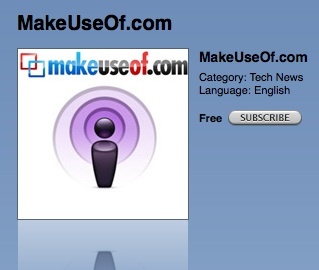 Amikor egy podcastot kellett közzétennem a blogomban, gondoltam, hogy ez egy kétlépéses folyamat. Körülnézve azt találtam PodPress Úgy tűnik, hogy a WordPress segítségével történő podcasting választott plugin.
Amikor egy podcastot kellett közzétennem a blogomban, gondoltam, hogy ez egy kétlépéses folyamat. Körülnézve azt találtam PodPress Úgy tűnik, hogy a WordPress segítségével történő podcasting választott plugin.
A telepítés után azonban azt találtam, hogy nagyon sok vezérlő és lehetőség létezik, és azt találtam, hogy a podpress oktatóanyagokat kerestem. Sajnos nagyon kevés anyag található arról, hogyan lehet podcastot készíteni a WordPress segítségével.
Feltételezve, hogy tudja, hogyan kell telepíteni a WordPress bővítményeket, és a hírcsatornákat égetni kell ezzel Feedburner, Megmutatom, hogyan lehet a podcast fájlt a merevlemezről az iTunes podcast könyvtárba helyezni. Ne aggódjon, ez nagyon egyszerű!
WP admin
Miután telepítette és aktiválta a PodPress plugin, lépjen a WordPress rendszergazda beállítások oldalára.
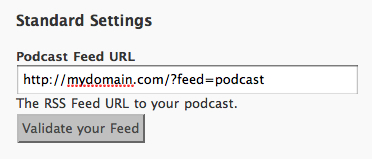
Lépjen az oldalsáv PodPress plugin menüjének „Feed / iTunes beállításai” pontjába. Itt található, hogy a PodPress automatikusan kitöltött több részletet, például a hírcsatorna URL-jét és az ilyen. Be kell írnia az adatokat, például a Podcast címet és más részleteket. Itt a legfontosabb feladat, hogy miniatűr képeket biztosítson az iTunes Podcast könyvtárban történő megjelenítéshez.
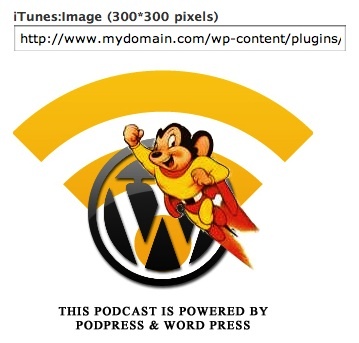
Böngészhet az Általános és a Lejátszó beállításai között, hogy megnézze, mely beállításokat szeretné módosítani, de nem kell aggódnia, mivel a beállításokat automatikusan generálja.
A takarmány égetése
Nagyon azt javaslom, hogy használja a podcast-hírcsatornát Google Feedburner. Ez lehetővé teszi, hogy jobban elemezze a forgalmat, mint pusztán az iTunes közvetlen adagolása. A hírcsatorna égetéséhez másolja a hírcsatorna URL-jét a 'Hírcsatorna / iTunes beállításai' ablakból, és illessze be a Hírcsatorna mezőbe. Jelölje be az „Én vagyok a podcaster” opciót, miközben itt van.
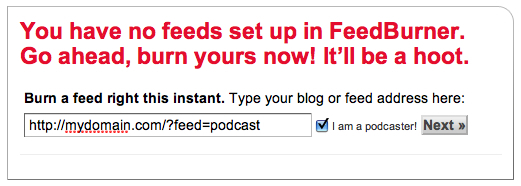
Bejegyzés írása
Írja be üzenetét, ahogy általában. Az írásablak alatt azonban észreveszi a Podpress kezelőszerveket. Kattintson az „Add Media File” elemre, és a legördülő listából adja meg a podcast fájlt. Maga a podcast fájlt (FTP-kliens használatával) kell feltöltenie a wp-tartalom / feltöltések / mappájába, hogy megjelenjen a listában.
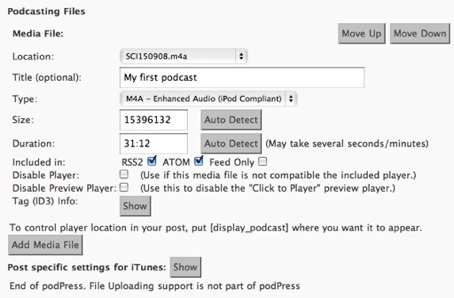
Miután kiválasztotta a podcast fájlt, meg kell határoznia a fájl típusát (legyen az mp3, film stb.), Miközben a méret és a hosszúság automatikusan felismerhető. Az iTuneshoz speciális beállításokat is hozzáadhat, például hogy az epizód explicit vagy sem. A szabályok be nem tartása miatt a hírcsatorna betiltásra kerül a Podcast könyvtárban, ezért ügyeljen arra, hogy vigyázzon ezekre a dolgokra.
Nyújtsa be podcastját az iTunes Store-ba
Az iTunes Store-ban keresse meg a Podcastok elemet a bal oldali oldalsávon. A bal alsó sarokban egy link jelenik meg, amellyel podcastot küldhet (közvetlen link) az iTunes-hoz. A következő ablakban meg kell adnia a hírcsatorna URL-jét. Illessze be a Feedburner által biztosított takarmányt. Ezután megkérdezi, hogy adja meg a kategóriáját, legyen az explicit és néhány további részletet.
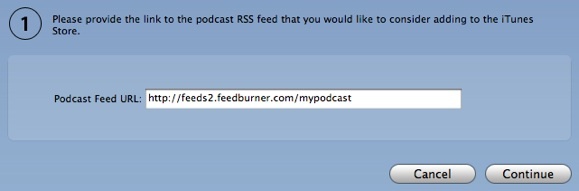
Az iTunes munkatársai ezután felülvizsgálják a podcastot, és kritériumaik alapján elfogadják vagy elutasítják azt. Ez akár 2 napot is igénybe vehet. Amikor e-mailt elfogadják vagy elutasítják az üzletből, e-mailt fognak küldeni neked, így nem kell folyamatosan ellenőriznie.
Ez az. A legközelebbi feladáskor csak annyit kell tennie, hogy feltölti a médiafájlt a Feltöltések mappába, és megadja azt a bejegyzés írása közben. Csak nyomja meg a közzétételt, és nézze meg, hogy az előfizetők bepillantanak!
A MakeUseOf volt szerzője.


